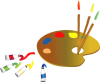Cristal Ball

Tutorial original aqui
Tutorial original creado por Vérone el 30 de diciembre del 2010
Agradezco a mis traductoras que hacen viajar mis tutos por el mundo
Material
Tube Femme de Dania
Tube Paysage d'Irene
Tube Etoiles de ?
Filtros:
Filtre VM Extravaganza
Filtree Adjust_Variations
Wallpaper Wave de ?
Una selección que deberás guardar en la carpeta de selecciónes del Psp
Esta traducción está registrada en Twi

Si quieres puedes ayudarte de la regla para situarte en la realización del tutorial
Marcador (Arrastra con el raton)

Si estais listos, podemos comenzar
Abrir todos los tubes en el psp. Duplicarlos (shift+D) y cerrar los originales)
ETAPA 1 : el fondo
1.-
Abrir una nueva imagen de 900 x 600 en color negro
2.-
Capas_ Nueva capa de trama
Selecciones_ Seleccionar todo
Activar el tube del paisaje
Edición_ Copiar
Edición_ Pegar en la selección
Selecciones_ Anular selección
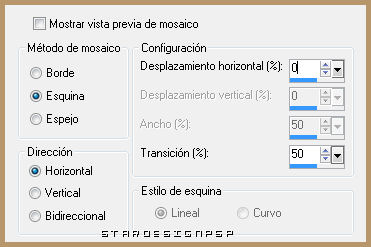
3.-
Efectos_ Complementos- Extravaganza_Transmission
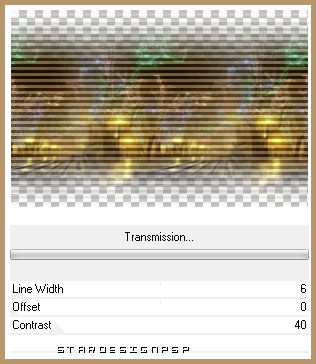
Capas_ Fusionar con la capa inferior
ETAPA 2 : la máscara
1.-
Capas_ Nueva capa de trama
Llenar con el color #997548
Capas_ Nueva capa de máscara_ A partir de una imagen
Buscar la imagen Wave

Fusionar grupo
Efectos_ Efectos 3D_ Sombra en el color negro
1_ 1_ 60_ 1
Efectos_ Efectos de contorno_ Realzar más
Capas_ Modo de capas_ Pantalla
2.-
Capas_ Duplicar
Imagen_ Espejo
Imagen_ Voltear
Capas_ Modo de capas_ Sobreexponer
ETAPA 3 : las estrellas
1.-
Capas_ Nueva capa de trama
Selecciones_ Seleccionar todo
Activar el tube Stary’s
Edición_ Copiar
Edición_ Pegar en la selección
Selecciones_ Anular selección
Imagen_ Espejo
Efectos_ Efectos 3D_ Sombra en el color negro
1_ 1_ 60_ 1
2.-
Efectos_ Complementos_ Adjust_Variations_Tons moyens
Clic sobre original
2 clics sobre more yellow
1 clic sobre more red
ETAPA 4 : el personaje
Activar el tube _Dani@1033
Edición_ Copiar
Edición_ Pegar como nueva capa
Imagen_ Cambiar de tamaño_ Redimensionar al 75%
Todas las capas sin seleccionar
Colocar a la derecha, contra el borde inferior
Aplicar una sombra a vuestro gusto
ETAPA 5 : el poste
1.-
Capas_ Nueva capa de trama
Activar la herramienta de Selección_ Rectángulo_ Personalizada

2.-
En la Paleta de Colores y Texturas colocar en Primer Plano el color negro y en el Segundo Plano el color #997548
Vamos a formar un gradiente con estos dos colores_ Primero_Segundo Plano
Estilo_ Lineal Angulo_ 90º Repeticiones_ 1
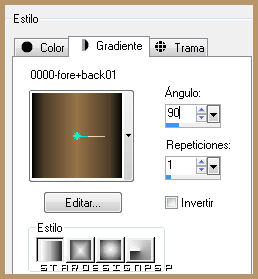
Llenar la selección con el gradiente
Seleciones_ Anular selección
3.-
Ajustar_ Agregar o quitar ruido_ Agregar ruido
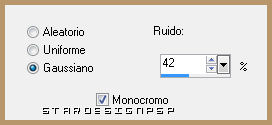
Ajustar_ Nitidez_ Enfocar
Efectos_ Efectos 3D_ Sombra en el color negor
0_ 0_ 60_ 20
ETAPA 6 : la bola
1.-
Capas_ Nueva capa de trama
Activar la herramienta de Selección_ Rectángulo_ Personalizada
Con los siguientes valores

Activar el tube _7S_NYG_glitterrain03
Edición_ Copiar
Edición_ Pegar en la seleccón
Selecciones_ Anular selección
Ajustar_ Nitidez_ Enfocar
Selecciones_ Anular selección
Capas_ Duplicar
Imagen_ Voltear
Fusionar con la capa inferior
2.-
Efectos_ Efectos Geométricos_ Círculo
Modo de borde_ Transparente
Capas_ Duplicar
Fusionar con la capa inferior
Efectos_ Efectos 3D_ Sombra en el color negro
1_ 1_ 60_ 1
3.-
Capas_ Nueva capa de trama
Capas_ Organizar_ Desplazar hacia abajo
Selecciones_ Cargar o guardar selección_ Cargar selección del disco
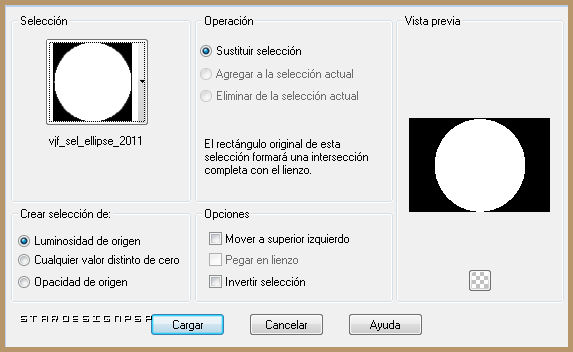
Activar el paisaje
Edición_ Copiar
Edición_ Pegar en la selección
Selecciones_ Anular selección
Capas_ Duplicar
Capas_ Fusionar con la capa inferior
4.-
Activar la capa superior
Capas_ Fusionar con la capa inferior
Imagen_ Cambiar de tamaño_ Redimensionar al 25%
Todas las capas sin seleccionar
Si el resultado es muy claro
Capas_ Duplicar
Capas_ Fusionar con la capa inferior
Ajustar_ Nitidez_ Enfocar
Efectos_ Efectos 3D_ Sombra en el color negro
0_ 0_ 60_ 20
5.-
Efectos_ Efectos de la Imagen_ Desplazamiento
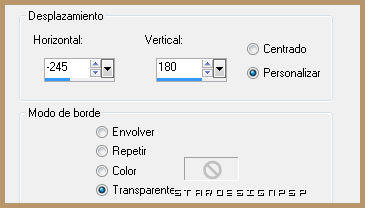
Llamar esta capa Bola
6.-
Añadir el tube _2011 sobre la bola
Redimensionar al 25%
Llamar esta capa _ 2011
ETAPA 7 : el marco
1.-
Capas_ Nueva capa de trama
Llenar con el color #997548

Ajustar_ Nitidez_ Enfocar
Selecciones_ Seleccionar todo
Selecciones_ Modificar_ Contraer_ 5 pixels
Edición_ Suprimir
Selecciones_ Anular selección
2.-
Añadir vuestra firma
ETAPA 8 : la animación
1.-
Activar el tube _bling_1
Edición_ Copiar
Edición_ Pegar como nueva capa
Efectos_ Efectos de la Imagen_ Desplazamiento
mismos valores que la vez anterior
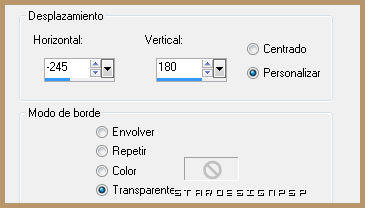
Capas_ Organizar_ Colocar esta capa por debajo de la capa de la bola
Edición_ Copia fusionada
Abrir el programa Animation Shop
Edición_ Pegar como nueva animación
2.-
Regresar al PSP
Eliminar la capa del bling_1
Activar el tube _bling_2
Edición_ Copiar
Edición_ Pegar como nueva capa
Efectos_ Efectos de la Imagen_ Desplazamiento
mismos valores que la vez anterior
-245_ 180
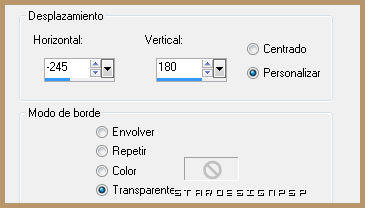
Capas_ Organizar_ Colocar esta capa por debajo de la capa de la bola
Edición_ Copia fusionada
Regresar al Animation Shop
Edición_ Pegar después del marco activo
3.-
Regresar al PSP
Eliminar la capa bling_2
Activar el tube _bling_3
Edición_ Copiar
Edición_ Pegar como nueva capa
Efectos_ Efectos de la Imagen_ Desplazamiento
Mismos valores que la vez anterior
-245_ 180
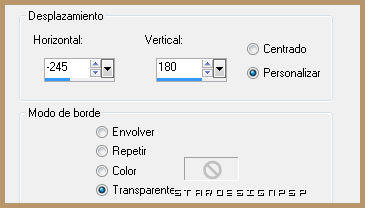
Capas_ Organizar_ Colocar esta capa por debajo de la capa de la bola
Edición_ Copia fusionada
Regresar al Animation Shop
Edición_ Pegar después del marco activo
4.-
Regresar al PSP
Eliminar la capa bling 3
Eliminar la capa _2011
Activar la capa de la bola
Efectos_ Efectos de la Imagen_ Desplazamiento
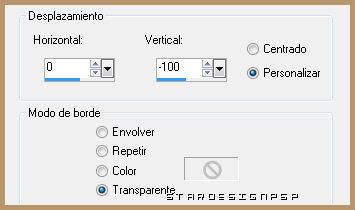
Edición_ Copia fusionada
Regresar al Animation Shop
Edición_ Pegar después del marco activo
5.-
Regresar al PSP
Activar la capa de la bola
Efectos_ Efectos de la Imagen_ Desplazamiento
Mismos valores que la vez anterior
0_ -100
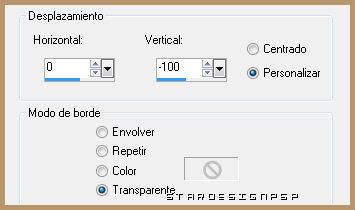
Edición_ Copia fusionada
Regresar al Animation Shop
Edición_ Pegar después del marco activo
6.-
Regresar al Psp
Activar la capa de la bola
Efectos_ Efectos de la Imagen_ Desplazamiento
Mismos valores que la vez anterior
0_ -100
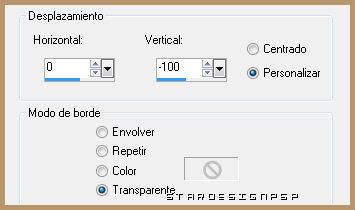
Edición_ Copia fusionada
Regresar al Animation Shop
Edición_ Pegar después del marco activo
7.-
Regresar al Psp
Activar la capa de la bola
Efectos_ Efectos de la Imagen_ Desplazamiento
Mismos valores que la vez anterior
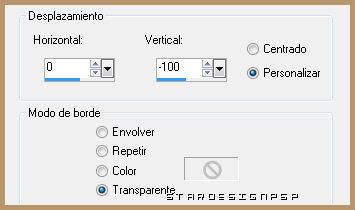
Edición_ Copia fusionada
Regresar al Animation Shop
Edición_ Pegar después del marco activo
8.-
Tendremos 7 marcos
Seleccionar los 3 primeros marcos
Mantener presionada la tecla shift para hacerlo
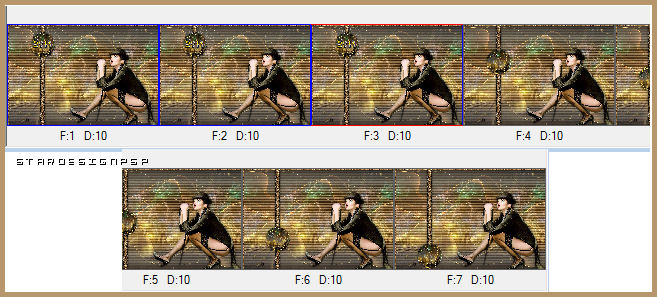
Animación_ Propiedades de la animación
Poner la velocidad en 40
Seleccionar las 4 últimas imágenes
Animación_ Propiedades de la animación
Poner la velocidad en 20
9.-
Edición_ Seleccionar todo
Animación_ Invertir el órden de las imágenes
10.-
Lanzar la animación
Si todo es correcto y te gusta
Guardar en formato Gif
Gracias por haberlo hecho o interpretado
Este tutorial ha sido realizado por Vérone. Es una creación personal.Cualquier parecido con otro no será mas que coincidencia.
Prohibida su uso o divulgación sin el previo consentimiento de su autora

Concepción y realización © veroreves 2010